Jeśli nie chcesz zużywać limitu danych mobilnych, możesz pobierać filmy i programy telewizyjne z witryny Disney + oglądać offline. Chociaż nie możesz zapisywać filmów i programów na komputerze, możesz je pobrać do aplikacji mobilnych na iPhone’a, iPada i Androida.
Spis treści:
Jak pobierać filmy Disney +
Najpierw znajdź i wybierz film, który chcesz zapisać do odtwarzania offline. Możesz wybrać coś ze strony głównej lub skorzystać z różnych funkcji wyszukiwania i kategorii, aby znaleźć film, który Ci się podoba.
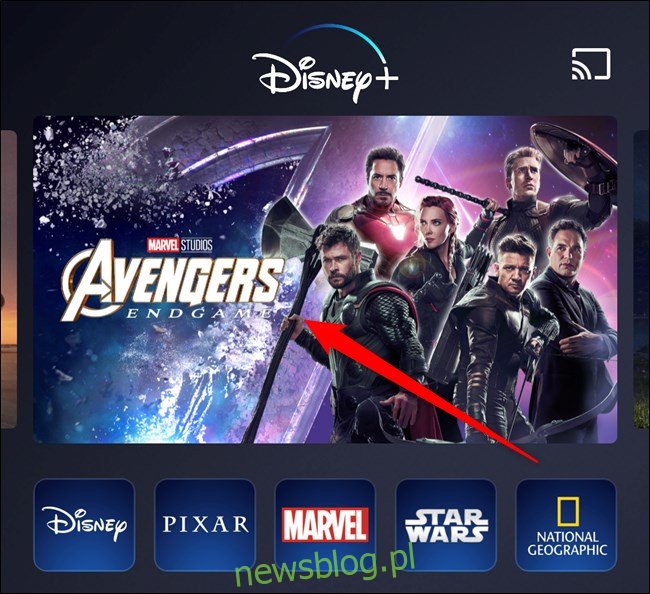
Następnie dotknij przycisku Pobierz, który wygląda jak strzałka skierowana w dół.
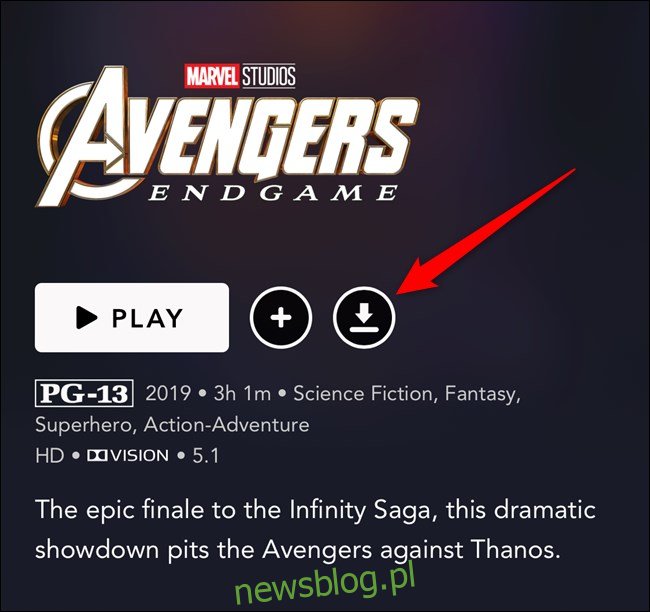
Film zacznie się natychmiast pobierać na iPhone’a, iPada lub urządzenie z Androidem. Pobieranie można sprawdzić, patrząc na pasek postępu (1), który zastępuje przycisk Pobierz.
Stuknij zakładkę Pobrane (2), aby zobaczyć wszystkie filmy i inną zawartość zapisaną na Twoim urządzeniu.
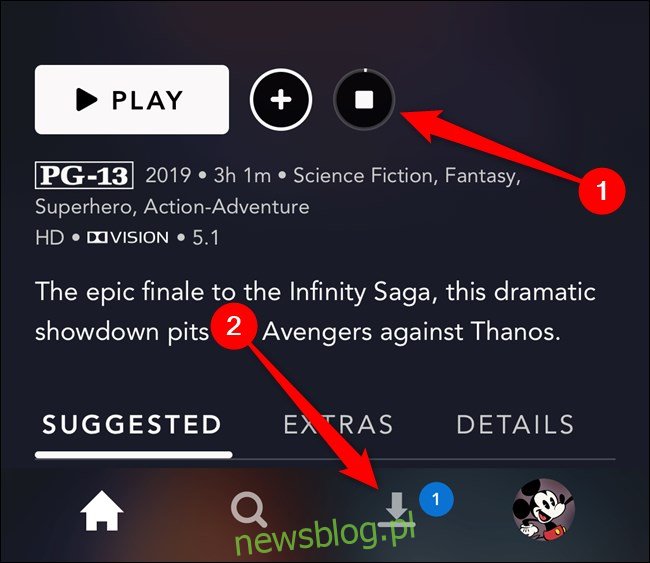
Po zakończeniu pobierania filmu wybierz przycisk Odtwórz (1) znajdujący się u góry okładki filmu.
Możesz też dotknąć ikony W pełni pobrane (2) znajdującej się po prawej stronie tytułu filmu. Przycisk wygląda jak urządzenie inteligentne ze znacznikiem wyboru na środku ekranu.
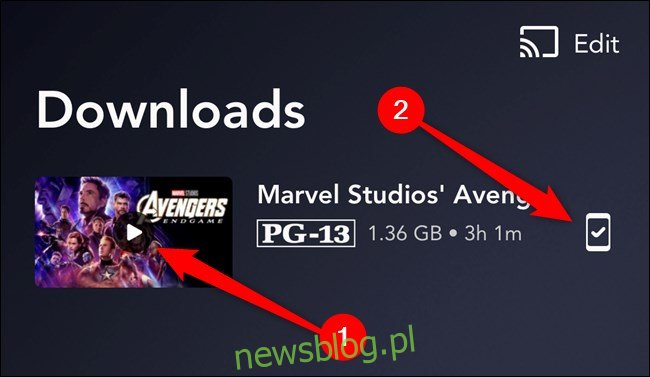
Pojawi się wyskakujące okienko z kilkoma opcjami. Wybierz link „Odtwórz”, aby rozpocząć oglądanie filmu.
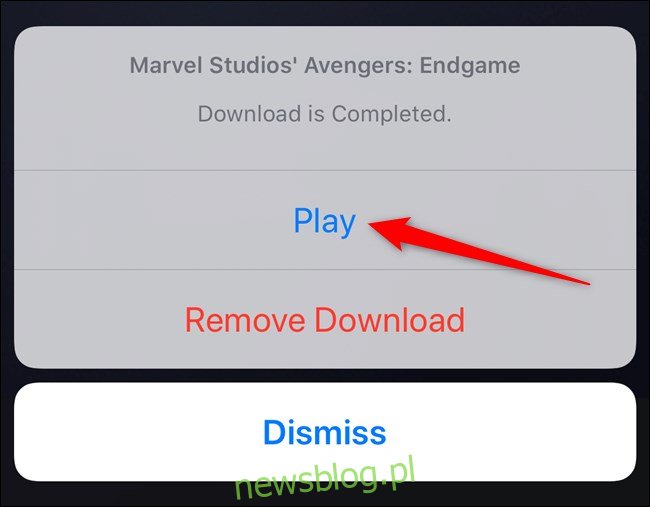
Jak pobierać programy telewizyjne Disney +
Proces pobierania programów telewizyjnych w aplikacji Disney + jest prawie identyczny z zapisywaniem filmów. Na początek wybierz serię, którą chcesz zachować do odtwarzania offline.
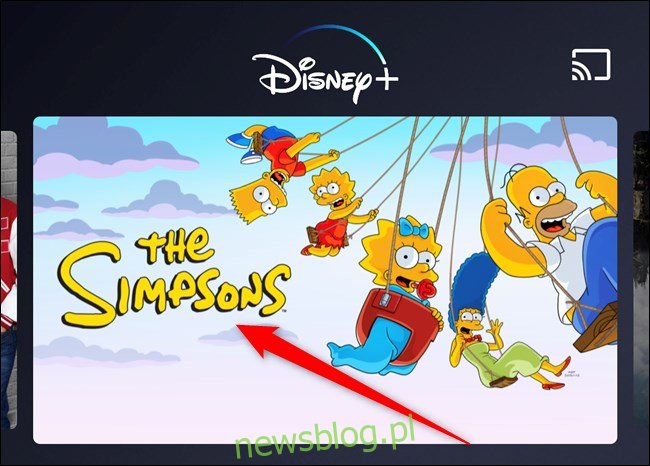
Następnie możesz dotknąć przycisku Pobierz obok poszczególnych odcinków (1) lub przycisku Pobierz na cały sezon (2).
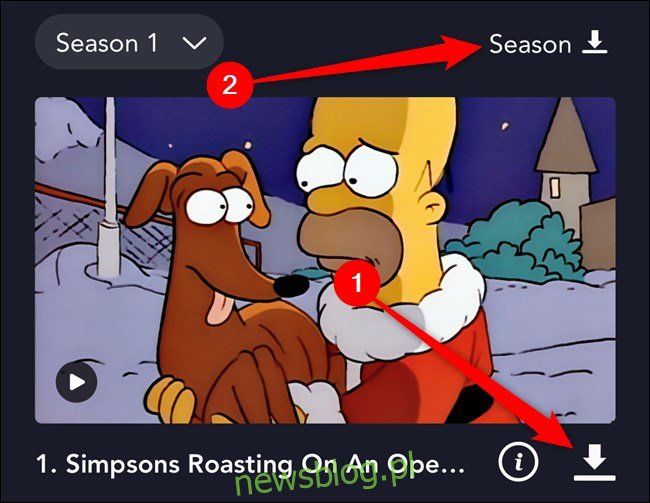
Jeśli zdecydujesz się pobrać cały sezon, u dołu ekranu pojawi się wyskakujące okienko z potwierdzeniem, że chcesz zapisać określoną liczbę odcinków. Kliknij przycisk „Pobierz”, aby kontynuować.
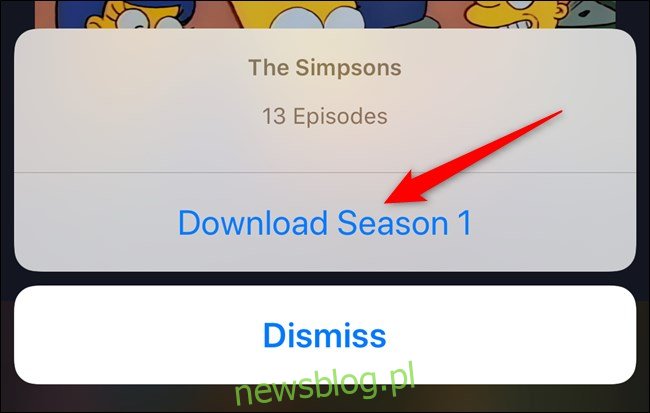
Ikona przycisku Pobierz zmieni się w pasek postępu (1). Możesz wybrać kartę Pobrane, aby sprawdzić wszystko, co jest pobierane na Twój iPhone, iPad lub urządzenie z Androidem.
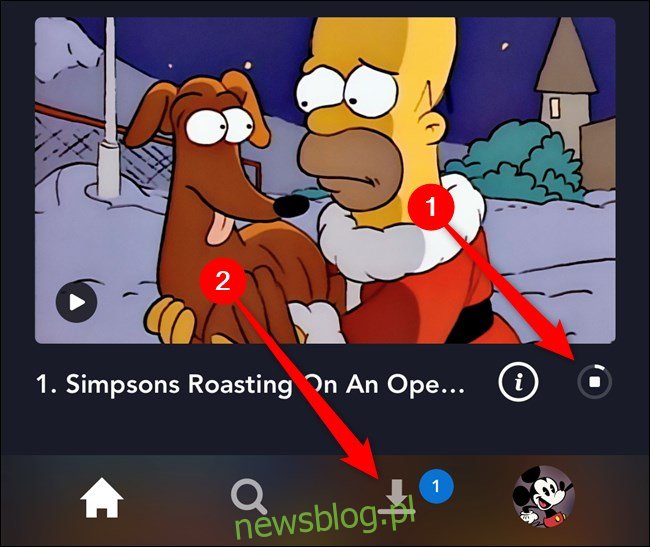
Każdy pobrany odcinek (nawet jeśli jest tylko jeden) zostanie pogrupowany według serii. Kliknij serial, aby znaleźć określony odcinek do obejrzenia.
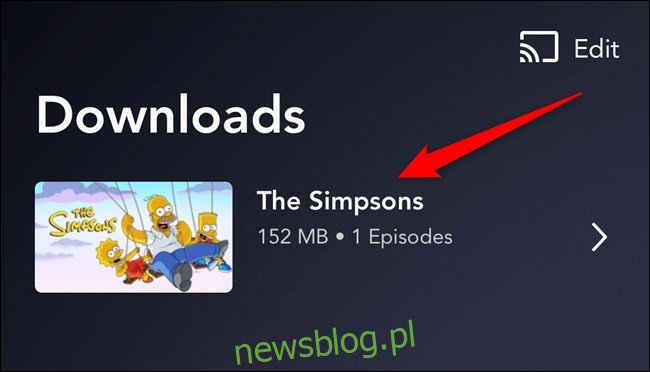
Podobnie jak w przypadku oglądania pobranych filmów w aplikacji Disney +, możesz natychmiast przejść do odtwarzacza wideo, wybierając przycisk Odtwórz (1) u góry okładki programu.
Alternatywnie możesz dotknąć ikony urządzenia inteligentnego ze znacznikiem wyboru pośrodku (2), aby otworzyć nowe menu.
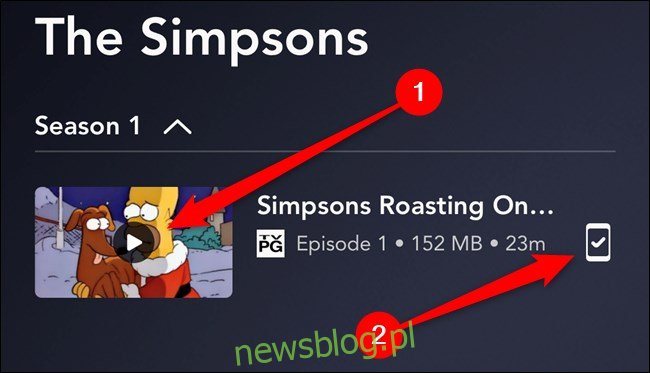
W wyskakującym menu wybierz przycisk „Odtwórz”, aby rozpocząć oglądanie pobranego programu telewizyjnego.
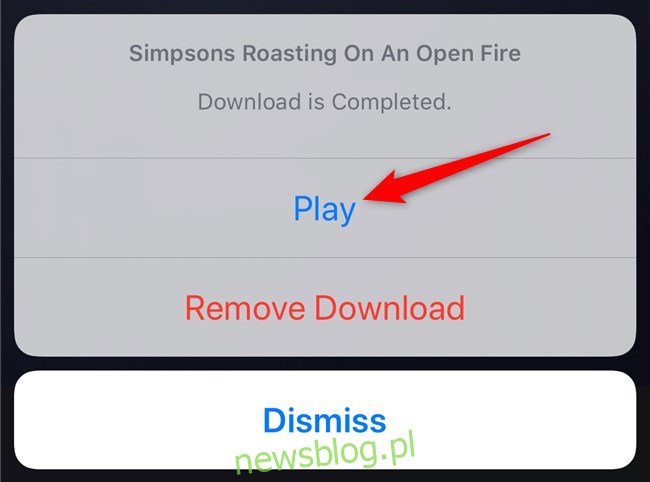
Jak usunąć pobrane filmy i programy telewizyjne Disney +
Po osiągnięciu końca pobranego odcinka filmu lub programu telewizyjnego aplikacja Disney + zaproponuje jego usunięcie. Jeśli przegapiłeś ten przycisk lub opuściłeś odtwarzacz, zanim się pojawił, możesz usunąć obejrzane lub niechciane filmy i programy na karcie Pobrane. Stuknij w to, aby kontynuować.
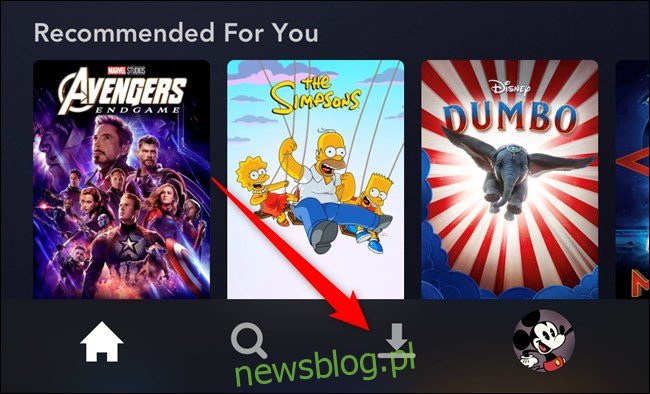
Najłatwiejszym sposobem usunięcia pojedynczego pobranego elementu jest przesunięcie palcem w lewo na aukcji (1), a następnie wybranie przycisku Usuń (2), który wygląda jak kosz na śmieci.
Film lub program telewizyjny zostanie natychmiast usunięty z Twojego iPhone’a, iPada lub urządzenia z systemem Android bez dodatkowego wyskakującego okienka potwierdzenia.
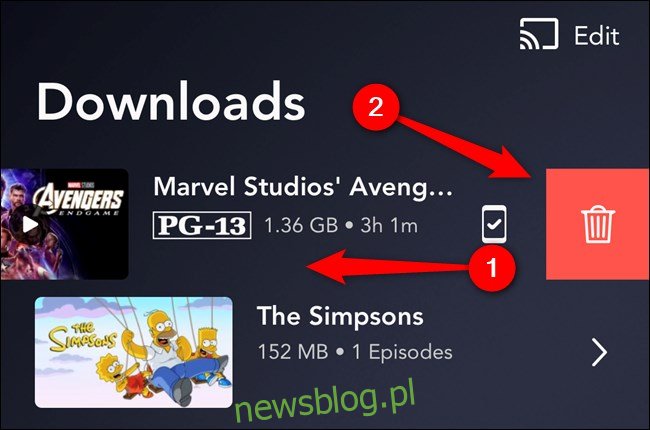
Możesz także zaznaczyć wiele elementów do usunięcia w tym samym czasie. Aby to zrobić, dotknij przycisku „Edytuj” znajdującego się w prawym górnym rogu interfejsu aplikacji mobilnej.
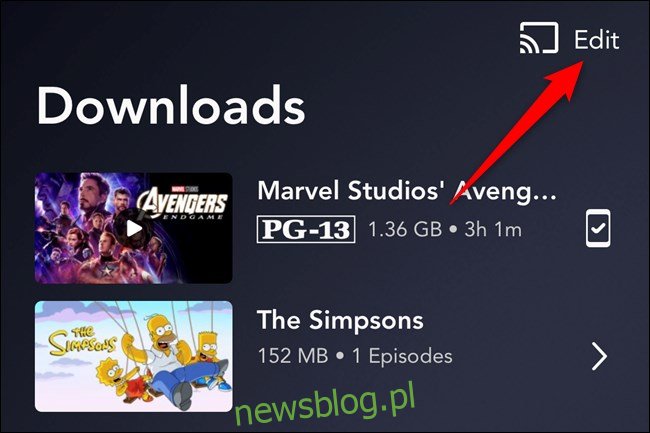
Następnie zaznacz pola obok filmów lub programów (1), które chcesz usunąć. Pasek tekstowy u dołu aplikacji informuje, ile elementów zostało zaznaczonych i ile miejsca zostanie zwolnione po ich usunięciu.
Stuknij w przycisk Usuń (2), który wygląda jak kosz, aby usunąć pobrane filmy i programy telewizyjne z urządzenia.
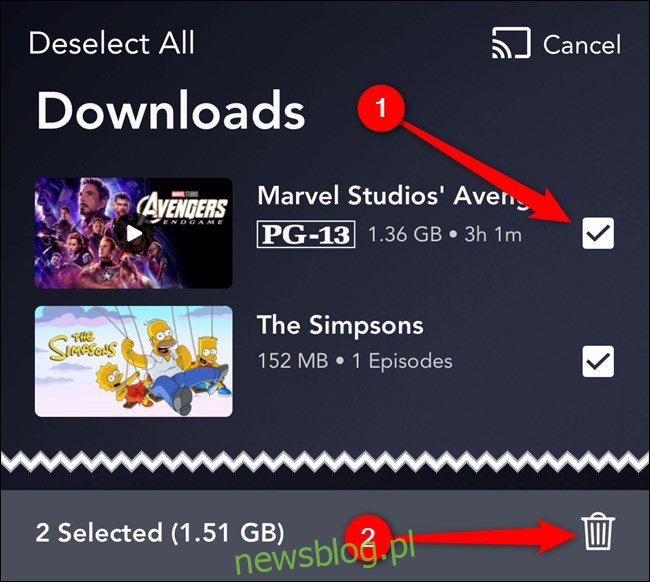
Ten sam proces działa, jeśli chcesz wybierać i usuwać poszczególne odcinki programów telewizyjnych. Wszystko, co musisz zrobić, to najpierw wybrać serial z listy Pobrane. Następnie kliknij przycisk „Edytuj”, wybierz odcinki, które chcesz usunąć, a następnie dotknij przycisku usuwania.

